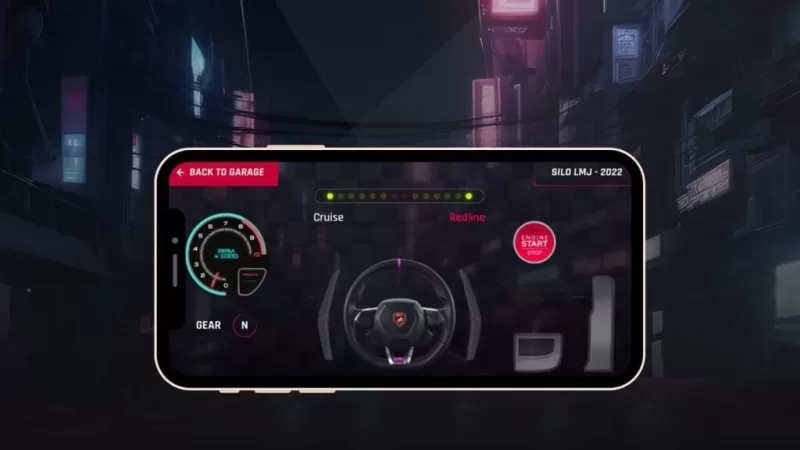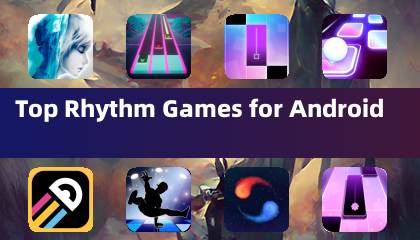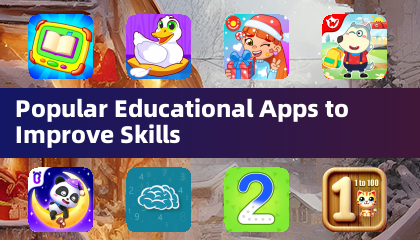Разблокировать силу перевода в Google Chrome: комплексное руководство
Это руководство содержит пошаговое прохождение о том, как легко переводить веб-страницы, используя встроенные функции перевода Google Chrome. Узнайте, как перевести целые страницы, выбрать текст и настроить настройки перевода для бесшовного многоязычного опыта просмотра.
Шаг 1: Доступ к меню «Настройки»
Найдите и нажмите значок меню Chrome (обычно три вертикальные точки или три горизонтальные линии) в верхнем правом углу окна вашего браузера.

Шаг 2: Навигация по настройкам
В раскрывающемся меню выберите «Настройки». Это откроет страницу настроек вашего браузера.

Шаг 3: Нахождение настройки перевода
В верхней части страницы настроек вы найдете панель поиска. Введите «Перевод» или «языки», чтобы быстро найти соответствующие настройки.

Шаг 4: Доступ к настройкам языка
После того, как вы обнаружите настройки перевода, нажмите на опцию «языки» или «перевод».
Шаг 5: Управление языками и предпочтениями перевода
В языковых настройках вы увидите список поддерживаемых языков. Вы можете добавить, удалить или изменить языки здесь. Важно отметить, что убедитесь, что вариант «предложить перевести страницы, которые нет на языке, который вы читаете», включена. Это побудит Chrome автоматически предложить перевод для страниц на языках, отличных от вашего дефолта.
Следуя этим шагам, вы можете полностью использовать возможности перевода Google Chrome и насладиться более доступным и эффективным опытом в Интернете.




 Последние статьи
Последние статьи